Silverlight - Primeiros passos
Neste capítulo, veremos um exemplo funcional do Silverlight. Precisamos de duas coisas -
Primeiro, precisamos de uma página da web. O Silverlight se destina a aplicativos avançados da Internet. Ele foi projetado para ser executado em um navegador da web como parte de uma página da web. A página precisa incorporar uma tag adequada para carregar o plug-in Silverlight. Ele também pode incluir a lógica para detectar se o Silverlight está instalado e pode fornecer alguma interface de usuário de fallback, quando estiver ausente.
A segunda coisa de que precisamos é o próprio conteúdo do Silverlight. Este tutorial se concentrará no modelo de programação .NET para Silverlight. Criaremos um aplicativo Silverlight compilado contendo uma mistura de XAML, a linguagem de maquete que usamos para definir as interfaces de usuário do Silverlight e código .NET escrito em C #.
Crie uma página da web
A maneira mais fácil de começar a usar o Silverlight é criar um site comum com páginas HTML e nenhum código do servidor. Vejamos um exemplo muito simples.
Step 1 - Aberto Visual Studio. Clique noFile menu, aponte para New e então clique Project.

Step 2 - A New Projecta caixa de diálogo será aberta. DebaixoTemplates, selecione Visual C# e depois click Silverlight. No painel direito, escolha Aplicativo Silverlight.
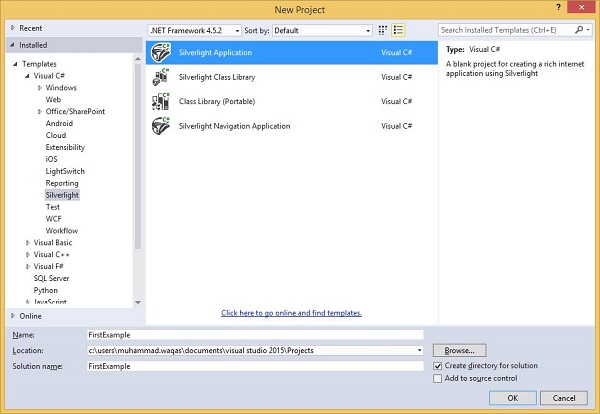
Insira um nome de projeto e um local em seu disco rígido para salvá-lo e clique em OK para criar o projeto.
O próprio projeto do Silverlight irá apenas construir o conteúdo do Silverlight, e esse conteúdo é apenas um ativo entre muitos que irão compor o aplicativo da web inteiro.
Clique OK.
Step 3 - Verifique o Host the Silverlight application checkbox. O padrão é um projeto de aplicativo da Web ASP.NET.
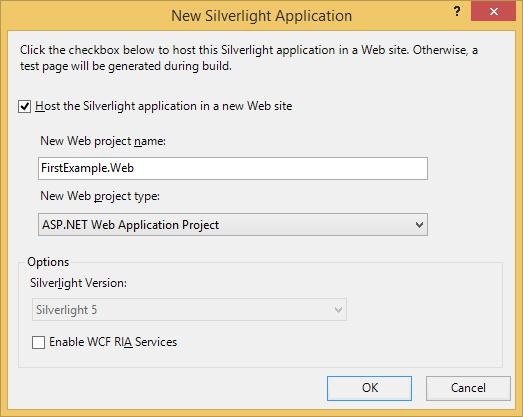
Step 4- O MS-Visual Studio criou dois projetos, o projeto Silverlight e um aplicativo da Web ASP.NET. Agora, precisamos de um aplicativo da web ASP.NET. Você pode ver isso noSolution Explorer janela conforme mostrado abaixo.
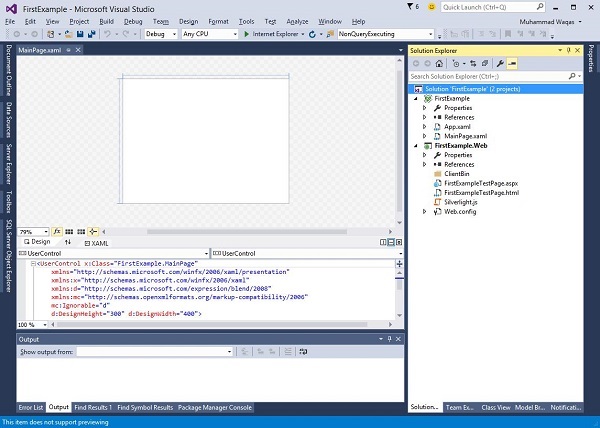
Qualquer coisa que possa servir o conteúdo via HTTP servirá, mas isso é Visual Studio, e entende a tecnologia da Web ASP.NET, então é isso que ela nos oferece.
Para demonstrar que o Silverlight não depende de nenhuma tecnologia específica do lado do servidor, vamos excluir este .aspx arquivo, deixando apenas o arquivo HTML estático simples.
Step 5- Clique com o botão direito em FirstExampleTestpage.aspx. Na lista de opções, clique emDelete.
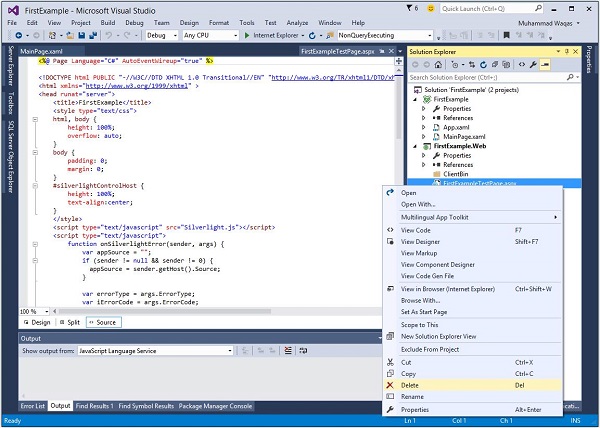
Step 6 - Definir FirstExampleTestPage.html Enquanto o Start página.
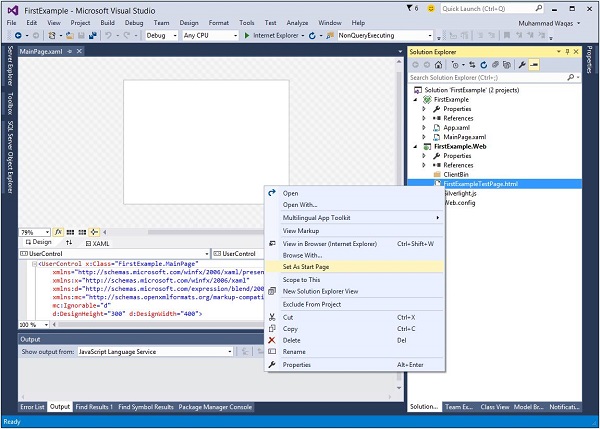
o MainPage.xamlarquivo define a interface do usuário para o conteúdo do Silverlight. Você pode escrever o código XAML diretamente ou também pode usarToolbox para arrastar e soltar diferentes elementos da IU.
Step 7 - Abaixo está um código simples em MainPage.xaml em que um Button e um TextBlock são definidos dentro do StackPanel.
<UserControl x:Class = "FirstExample.MainPage"
xmlns = "http://schemas.microsoft.com/winfx/2006/xaml/presentation"
xmlns:x = "http://schemas.microsoft.com/winfx/2006/xaml"
xmlns:d = "http://schemas.microsoft.com/expression/blend/2008"
xmlns:mc = "http://schemas.openxmlformats.org/markup-compatibility/2006"
mc:Ignorable = "d"
d:DesignHeight = "300" d:DesignWidth = "400">
<Grid x:Name = "LayoutRoot" Background = "White">
<StackPanel>
<TextBlock x:Name = "TextMessage"
Text = "Hello World!"
Margin = "5">
</TextBlock>
<Button x:Name = "ClickMe"
Click = "ClickMe_Click"
Content = "Click Me!"
Margin = "5">
</Button>
</StackPanel>
</Grid>
</UserControl>Step 8 - Este exemplo assume que você criou um método de manipulação de eventos denominado ClickMe_Click. Aqui está o que parece noMainPage.xaml.cs Arquivo.
using System.Windows;
using System.Windows.Controls;
namespace FirstExample {
public partial class MainPage : UserControl {
public MainPage() {
InitializeComponent();
}
private void ClickMe_Click(object sender, RoutedEventArgs e) {
TextMessage.Text = "Congratulations! you have created your first Silverlight Applicatoin";
}
}
}Step 9 - Um aplicativo Silverlight pode ser executado em qualquer navegador instalado.
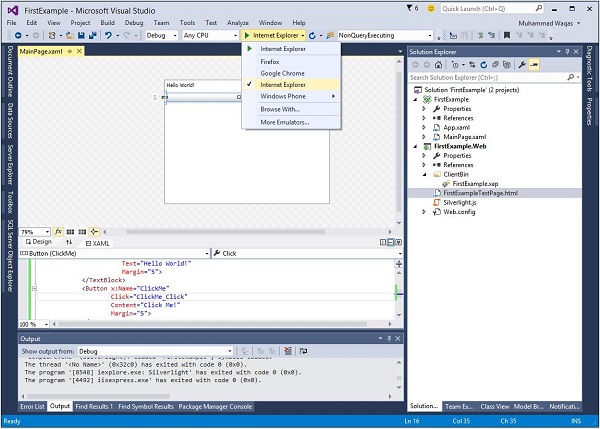
Step 10 - Quando o código acima for compilado e executado, você verá a seguinte página da web.
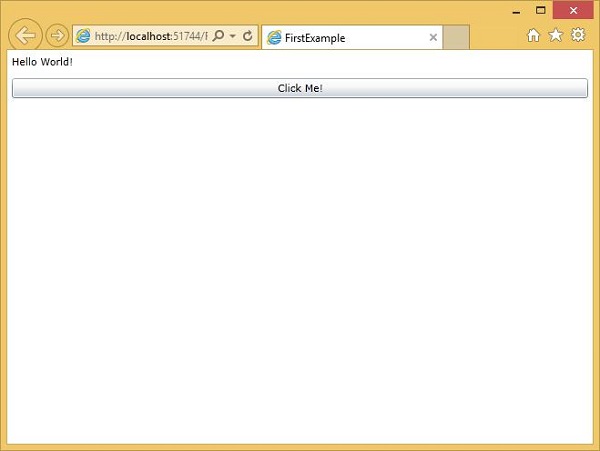
Step 11 - Agora, quando você clica no Click Me botão, ele irá atualizar o texto no TextBlock como mostrado abaixo.
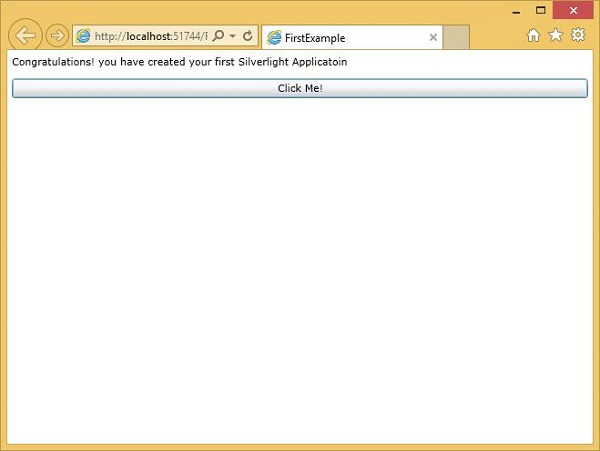
Recomendamos que você execute o exemplo acima adicionando mais alguns elementos da IU.